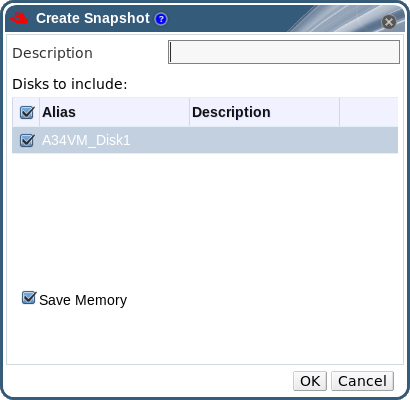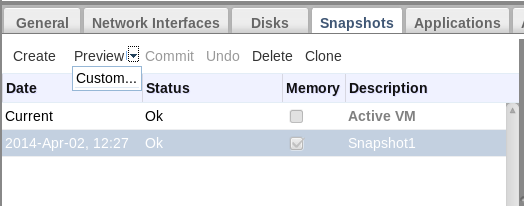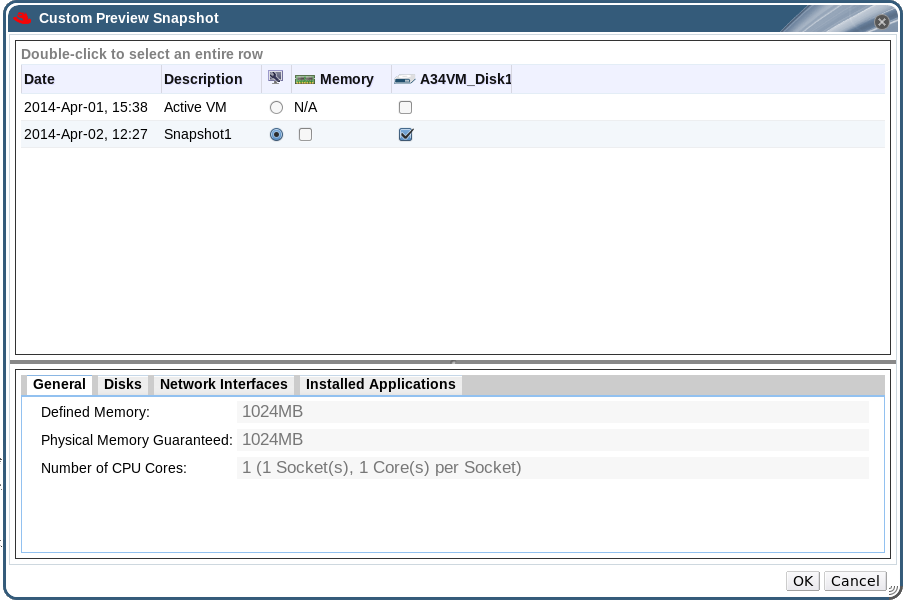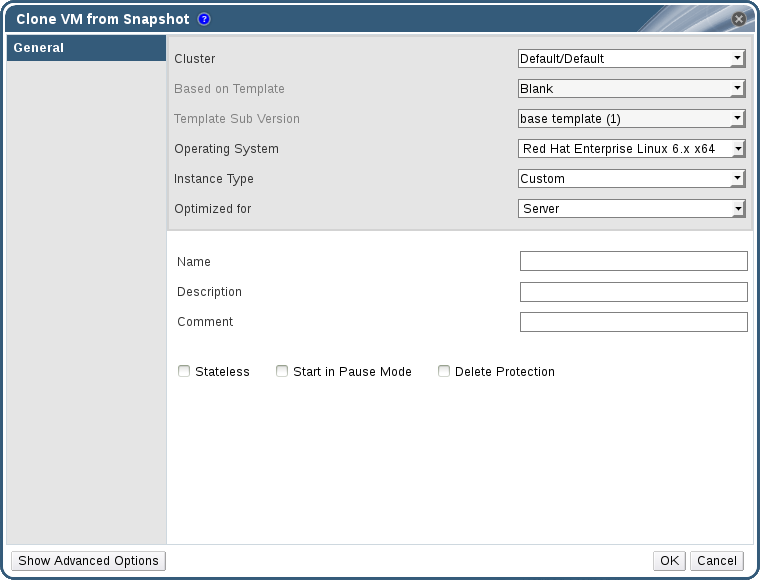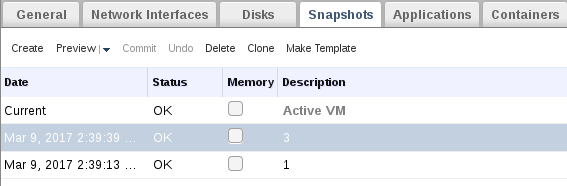6.9. 스냅샷
6.9.1. 가상 머신의 스냅샷 생성
링크 복사링크가 클립보드에 복사되었습니다!
스냅샷이란 어떤 특정한 순간에 모든 사용 가능한 디스크에서 가상 머신의 운영 체제 및 애플리케이션을 보여주는 것을 말합니다. 가상 머신에 의도하지 않은 결과가 있을 수 있는 변경 작업을 하기 전에 가상 머신의 스냅샷을 찍습니다. 이러한 스냅샷을 사용하여 가상 머신을 이전 상태로 되돌릴 수 있습니다.
절차 6.11. 가상 머신의 스냅샷 생성
- 가상 머신 탭을 클릭하고 가상 머신을 선택합니다.
- 상세 정보 창에 있는 스냅샷 탭을 클릭하고 을 클릭합니다.
그림 6.1. 스냅샷 생성
- 스냅샷 설명을 입력합니다.
- 체크 상자를 사용하여 포함할 디스크를 선택합니다.
- 메모리 저장 체크 상자를 사용하여 스냅샷에 가상 머신의 메모리도 포함하는지를 선택합니다.
- 를 클릭합니다.
선택된 디스크에 있는 가상 머신의 운영 체제 및 애플리케이션이 저장된 스냅샷은 미리 보기 또는 복원이 가능합니다. 스냅샷 생성 시 상태는
Locked이며, 이는 Ok로 변경됩니다. 스냅샷을 클릭하면 상세 정보 창의 오른쪽에 있는 일반, 디스크, 네트워크 인터페이스, 그리고 설치된 애플리케이션 탭에 상세 정보가 표시됩니다.
6.9.2. 스냅샷을 사용하여 가상 머신 복구
링크 복사링크가 클립보드에 복사되었습니다!
스냅샷을 사용하여 가상 머신을 이전 상태로 복구할 수 있습니다.
절차 6.12. 스냅샷을 사용하여 가상 머신 복구
- 가상 머신 탭을 클릭하고 가상 머신을 선택합니다.
- 상세 정보 창에 있는 스냅샷 탭을 클릭하여 사용 가능한 스냅샷 목록을 나열합니다.
- 왼쪽 창에서 복구하려는 스냅샷을 선택합니다. 스냅샷 상세 정보가 오른쪽 창에 표시됩니다.
- 옆의 드롭 다운 메뉴를 클릭하여 사용자 정의 미리 보기 스냅샷 창을 엽니다.
그림 6.2. 사용자 정의 미리 보기 스냅샷
- 체크 상자를 사용하여 복구하려는 가상 머신 설정, 메모리, 디스크를 선택한 후 를 클릭합니다. 이를 통해 여러 스냅샷의 설정 및 디스크를 사용하여 만든 사용자 정의 스냅샷을 기반으로 가상 머신을 생성 및 복구할 수 있습니다.
그림 6.3. 사용자 정의 미리 보기 스냅샷 창
스냅샷 상태가미리보기 모드로 변경됩니다. 가상 머신 상태가 잠시동안Image Locked로 변경되었다가Down으로 돌아갑니다. - 가상 머신을 시작합니다. 스냅샷의 디스크 이미지를 사용하여 실행됩니다.
- 커밋을 클릭하여 가상 머신을 스냅샷의 상태로 완전히 복원합니다. 이후의 스냅샷은 모두 삭제됩니다.또는, 되돌리기 버튼을 클릭하여 스냅샷을 비활성화 후 가상 머신을 이전 상태로 되돌립니다.
6.9.3. 스냅샷에서 가상 머신 생성
링크 복사링크가 클립보드에 복사되었습니다!
이전 단계에서는 가상 머신의 스냅샷을 생성했습니다. 이제 그 스냅샷을 사용하여 다른 가상 머신을 생성합니다.
절차 6.13. 스냅샷에서 가상 머신 생성
- 가상 머신 탭을 클릭하고 가상 머신을 선택합니다.
- 상세 정보 창에 있는 스냅샷 탭을 클릭하여 사용 가능한 스냅샷 목록을 나열합니다.
- 표시된 목록에서 스냅샷을 선택하고 를 클릭합니다.
- 가상 머신의 이름 및 설명을 입력합니다.
그림 6.4. 스냅샷에서 가상 머신 복제
- 를 클릭합니다.
잠시 후 복제된 가상 머신이 탐색 창의 가상 머신 탭에
Image Locked 상태로 표시됩니다. 이 가상 머신은 Red Hat Virtualization이 가상 머신 생성을 완료할 때까지 이 상태로 유지됩니다. 20 GB의 하드 드라이브가 사전 할당된 가상 머신이 생성되는 데 15분 정도 걸립니다. 사전 할당된 가상 디스크에 비해 스파스(sparse) 할당된 가상 디스크를 생성하는 데 시간이 더 적게 듭니다.
가상 머신이 사용할 준비가 되면, 탐색 창의 가상 머신 탭에 있는 가상 머신 상태가
Image Locked에서 Down으로 변경됩니다.
6.9.4. 스냅샷 삭제
링크 복사링크가 클립보드에 복사되었습니다!
가상 머신 스냅샷을 삭제하고 Red Hat Virtualization 환경에서 영구적으로 제거할 수 있습니다. 이 작업은 실행 중인 가상 머신에서만 지원됩니다.
중요
이미지 체인에서 스냅샷을 삭제할 때 스토리지 도메인에 원래 볼륨과 새로 병합된 볼륨을 임시로 수용할 수 있는 충분한 여유 공간이 있어야 합니다. 충분한 공간이 없을 경우 스냅샷을 삭제할 수 없으며 스냅샷을 제거하기 위해 볼륨을 내보낸 후 다시 가져와야 합니다. 이는 두 볼륨의 데이터가 크기가 조정된 볼륨에 병합되고 크기가 조정된 볼륨이 병합된 두 이미지의 전체 크기를 수용할 수 있도록 확장되기 때문입니다.
- 삭제되는 스냅샷이 기본 이미지에 포함된 경우 삭제되는 스냅샷이 포함된 볼륨의 후속 볼륨이 기본 볼륨을 포함하도록 확장됩니다.
- 삭제되는 스냅샷이 내부 스토리지에 호스팅된 기본 이미지가 아닌 QCOW2 (씬 프로비저닝)에 포함된 경우 상속 볼륨이 삭제되는 스냅샷이 포함된 볼륨을 포함하도록 확장됩니다.
절차 6.14. 스냅샷 삭제
- 가상 머신 탭을 클릭하고 가상 머신을 선택합니다.
- 상세 정보 창에 있는 스냅샷 탭을 클릭하여 해당 가상 머신의 스냅샷 목록을 나열합니다.
그림 6.5. 스냅샷 목록
- 삭제할 스냅샷을 선택합니다.
- 를 클릭합니다.
- 를 클릭합니다.